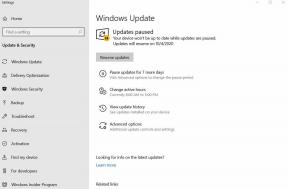Fix: Legacy of Thieves Low FPS Drops yang belum dipetakan di PC
Miscellanea / / April 29, 2023
Koleksi Legacy of Thieves UNCHARTED adalah game aksi-petualangan yang dikembangkan oleh Naughty Dog dan diterbitkan oleh Sony Interactive Entertainment. Seri game termasuk UNCHARTED 4 A Thief's End dan UNCHARTED The Lost Legacy. Setelah sukses besar di PS4 dan PS5, game ini akhirnya tersedia untuk pengguna PC. Meskipun gim ini bekerja dengan baik untuk versi PC, beberapa pemain melaporkan bahwa UNCHARTED Legacy of Thieves FPS rendah turun di PC mereka dan ingin meningkatkan kinerja.
Jika Anda menghadapi masalah yang sama pada PC Anda dengan kecepatan bingkai turun dan gagap selama bermain game, maka Anda tidak sendiri. Disarankan untuk mengikuti panduan pemecahan masalah ini sepenuhnya untuk menyelesaikan masalah seperti itu dengan mudah.

Isi Halaman
-
Perbaiki UNCHARTED Legacy of Thieves Low FPS Drops di PC | Tingkatkan Performa
- 1. Periksa Persyaratan Sistem
- 2. Perbarui Driver Grafik
- 3. Beralih Antara Mode Tampilan
- 4. Jalankan game sebagai administrator
- 5. Tutup Tugas Menjalankan Latar Belakang
- 6. Hentikan Unduhan Latar Belakang
- 7. Beralih ke Pengaturan Otomatis di Video
- 8. Tetapkan Performa Tinggi di Opsi Daya
- 9. Hubungi Dukungan Legacy of Thieves UNCHARTED
Perbaiki UNCHARTED Legacy of Thieves Low FPS Drops di PC | Tingkatkan Performa
Kami telah menyediakan semua kemungkinan solusi di bawah ini yang akan berguna bagi Anda. Ikuti semua metode satu per satu hingga masalah Anda teratasi sepenuhnya. Jadi, tanpa membuang waktu lagi, mari lompat ke dalamnya.
1. Periksa Persyaratan Sistem
Sebagian besar masalah kompatibilitas dengan spesifikasi PC Anda dapat menyebabkan masalah seperti itu. Jadi, kami sarankan Anda memeriksa persyaratan sistem game dan spesifikasi PC dengan benar sebelum mengambil kesimpulan. Di sini kami telah menyebutkan persyaratan sistem minimum dan yang disarankan untuk judul ini.
Persyaratan Minimum:
Iklan
- sistem operasi: Windows 10 64-bit
- Prosesor: Intel i5-4330, AMD Ryzen 3 1200
- Penyimpanan: RAM 8 GB
- Grafik: NVIDIA GTX 960 (4 GB), AMD R9 290X (4 GB)
- DirectX: Versi 12
- Penyimpanan: Ruang yang tersedia 126 GB
Persyaratan yang Disarankan:
- sistem operasi: Windows 10 64-bit
- Prosesor: Intel i7-4770, AMD Ryzen 5 1500X
- Penyimpanan: RAM 16 GB
- Grafik: NVIDIA GTX 1060 (6 GB), AMD RX 570 (4 GB)
- DirectX: Versi 12
- Penyimpanan: Ruang yang tersedia 126 GB
2. Perbarui Driver Grafik
Disarankan untuk memeriksa pembaruan driver grafis di PC Anda agar game dan program intensif grafis lainnya dapat berjalan dengan baik. Untuk melakukannya:
- Klik kanan pada Menu Mulai untuk membuka Menu Akses Cepat.
- Klik Pengaturan perangkat dari daftar.
- Sekarang, klik dua kali pada Display adapter kategori untuk memperluas daftar.

- Kemudian klik kanan pada nama kartu grafis khusus.
- Pilih Perbarui driver > Pilih Cari driver secara otomatis.
- Pembaruan akan secara otomatis mengunduh dan menginstal versi terbaru jika tersedia.
- Setelah selesai, pastikan untuk me-reboot komputer Anda untuk mengubah efeknya.
Sebagai alternatif, Anda dapat mengunduh driver grafis versi terbaru secara manual dan menginstalnya langsung dari situs web resmi produsen kartu grafis Anda. Pengguna kartu grafis Nvidia dapat memperbarui aplikasi GeForce Experience melalui situs resmi. Sementara itu, pengguna kartu grafis AMD dapat mengunjungi situs AMD.
Iklan
3. Beralih Antara Mode Tampilan
Pastikan untuk beralih antara mode tampilan tanpa batas layar penuh ke mode tampilan berbatas berjendela atau sebaliknya dari menu pengaturan dalam game. Ini akan membantu file game berjalan dengan lancar tergantung pada resolusi layar dan spesifikasi PC Anda. Anda dapat mencobanya sekali. Beberapa pemain yang terpengaruh mendapat manfaat dari ini.
4. Jalankan game sebagai administrator
Untuk menghindari masalah hak istimewa terkait kontrol akun pengguna, Anda harus menjalankan file game yang dapat dieksekusi Legacy of Thieves UNCHARTED sebagai administrator. Untuk melakukan ini:
- Klik kanan pada Warisan Pencuri yang Belum Dipetakan file pintasan exe di PC Anda.
- Sekarang, pilih Properti > Klik pada Kesesuaian tab.

Iklan
- Pastikan untuk mengklik pada Jalankan program ini sebagai administrator kotak centang untuk mencentangnya.
- Klik Menerapkan dan pilih OKE untuk menyimpan perubahan.
5. Tutup Tugas Menjalankan Latar Belakang
Kadang-kadang tugas atau program yang berjalan di latar belakang yang tidak perlu juga dapat menghabiskan lebih banyak sumber daya CPU atau Memori pada sistem, yang dapat menyebabkan crash, lag, gagap, penurunan FPS, dll. Untuk melakukannya:
- Tekan Ctrl + Shift + Esc kunci untuk membuka Pengelola tugas.
- Sekarang, klik pada Proses tab > untuk memilih tugas yang tidak perlu dijalankan di latar belakang dan menghabiskan sumber daya sistem yang cukup.
- Klik Tugas akhir untuk menutupnya > Lakukan langkah yang sama untuk semua tugas yang tidak perlu.
- Setelah selesai, mulai ulang sistem Anda untuk menerapkan perubahan.
6. Hentikan Unduhan Latar Belakang
Kemungkinan besar Anda mencoba mengunduh atau menginstal pembaruan game lain secara bersamaan, klien apa pun yang Anda gunakan. Lebih baik menjeda atau menghentikan unduhan latar belakang lainnya saat meluncurkan dan memainkan game Legacy of Thieves UNCHARTED di klien. Setelah Anda menyelesaikan gameplay, Anda dapat melanjutkan mengunduh game atau menginstal pembaruan tambalan.
7. Beralih ke Pengaturan Otomatis di Video
Jika Anda belum berhasil memperbaiki masalah frame drop, pastikan untuk beralih ke pengaturan otomatis dalam mode video dengan mengikuti langkah-langkah di bawah ini.
- tekan ESC tombol pada keyboard Anda di gameplay.
- Sekarang, pergi ke dalam game Pengaturan menu > Klik Video.
- Pilih Pengaturan Otomatis > Pastikan untuk melanjutkan gameplay untuk mengecek ulang apakah frame drop atau lag masih muncul atau tidak.
- Jika in-game lag atau frame drop masih ada, pilih Semua dan coba turunkan pengaturan video dari menu game.
8. Tetapkan Performa Tinggi di Opsi Daya
Jika seandainya, sistem Windows Anda berjalan pada mode Seimbang di Opsi Daya, sistem dan perangkat keras tidak berjalan secara maksimal. Anda cukup mengatur mode Performa Tinggi untuk gameplay yang intens untuk hasil yang lebih baik. Namun, mode performa tinggi akan menghabiskan penggunaan baterai lebih tinggi jika Anda menggunakan laptop. Untuk melakukan ini:
- Klik pada Menu Mulai > Ketik Panel kendali dan klik dari hasil pencarian.
- Sekarang, pergi ke Perangkat keras dan Suara > Pilih Opsi Daya.
- Klik Performa Tinggi untuk memilihnya.
- Pastikan untuk menutup jendela dan mematikan komputer Anda sepenuhnya. Untuk melakukan ini, klik pada Menu Mulai > Pergi ke Kekuatan > Matikan.
- Setelah komputer Anda dimatikan, Anda dapat menyalakannya kembali.
9. Hubungi Dukungan Legacy of Thieves UNCHARTED
Jika tidak ada metode yang berhasil untuk Anda, hubungi Legacy of Thieves’s Support yang belum dipetakan untuk bantuan lebih lanjut.
Iklan
Itu dia, teman-teman. Kami menganggap panduan ini bermanfaat bagi Anda. Untuk pertanyaan lebih lanjut, Anda dapat berkomentar di bawah ini.